uTools插件工具是多数小伙伴平时会使用的,有的小伙伴常常需要安装一些插件来完成自己的操作,那么就可以直接在uTools中进行安装,而我们在使用uTools的时候,每次打开该软件,都会有一个搜索窗口弹出,但是有的小伙伴弹出的搜索窗口模式是不一样的,这时因为设置的搜索模式不同,在uTools中提供了聚合模式和列表模式,因此你可以进入到个人中心的设置页面中进行相应的切换更改即可,下方是关于如何使用uTools设置搜索模式的具体操作方法,如果你需要的情况下可以看看方法教程,希望对大家有所帮助。

1.首先,我们可以直接在电脑中找到uTools进行点击打开。

2.打开之后,你可以看到桌面上会弹出一个搜索窗口,当前的搜索窗口中会显示出最近使用的相关内容,这种搜索模式为聚合模式,我们可以单击后面的uTools图标。

3.在打开的操作页面中,将【个人中心】选项卡进行点击,之后再在左侧的位置将【设置】选项进行点击。

4.这时,在右侧的页面中就会查看到【搜索框模式】,我们将后面的下拉按钮点击打开,选择为【列表模式】,之后将该窗口关闭掉。

5.然后重新打开uTools搜索框,可以看到搜索框中不会显示出最近使用的相关内容了,如图所示。

以上就是关于如何使用uTools更改搜索框模式的具体操作方法,在电脑中启用uTools的时候,会显示出一个搜索框,该软件中提供的搜索框模式有聚合模式和列表模式,你可以根据自己的需求来选择搜索框模式,感兴趣的话可以操作试试。
 电脑电源故障表现:电源出现故障时有哪
电脑电源故障表现:电源出现故障时有哪
电脑电源作为电脑系统中至关重要的构件,其正常运作直接关系......
 安卓手机信号不好的情况及解决方法
安卓手机信号不好的情况及解决方法
在使用手机的时候,尤其是在乘坐电梯的时候,会发现手机的信......
 win7主板usb不能用解决方法
win7主板usb不能用解决方法
我们在重装系统或者在第一次购买新电脑时,可能会碰到usb接口......
 安装新硬件时避免常见错误:我在安装硬
安装新硬件时避免常见错误:我在安装硬
安装新硬件时,很多用户因为缺乏经验而遇到各种问题。无论是......
 哈罗单车怎么锁车
哈罗单车怎么锁车
哈罗单车在使用完毕后,应该怎样锁车呢,下面就来为大家介绍......

gimp软件不仅可以进行图片图像尺寸的修改,也可以进行抠图操作,有时候我们会使用抠图功能将一张图片移动到另一张图片上,有时候我们又需要将图片中的背景更换成自己想要的背景,于是...
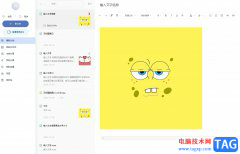
作为一款多平套记录工具,有道云笔记软件让用户可以随时随地实现文字的记录,例如用户可以将学习中的知识点记录下来,也可以将工作中的任务安排整理下来,总之有道云笔记软件能够很好...
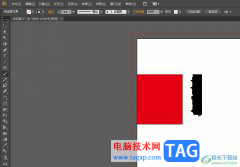
illustrator是一款很好用的矢量图形处理软件,它可以用来制作印刷出版、海报书籍排版、多媒体图像处理或是互联网页面制作等,为用户带来了许多的便利和好处,并且深受用户的喜爱,当用户...
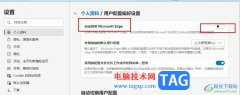
很多小伙伴在使用Edge浏览器的过程中都会登录自己的账号,方便使用共享信息。有的小伙伴在临时使用的电脑中登录自己的Edge浏览器账号时可能会出现忘记退出账号,导致自己信息泄露的情况...

钉钉是很多小伙伴都在使用的一款移动办公软件,在这款软件中,我们可以开启线上会议,创建在线文档,还可以切换到个人版本中使用AI功能完成文案创作,功能十分的丰富。在钉钉的个人版...
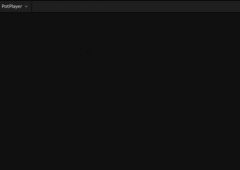
听说使用PotPlayer还可以看直播,在座的伙伴们了解怎么操作吗?不了解的话就和小编一起去下文看看PotPlayer中看直播的详细操作方法。...
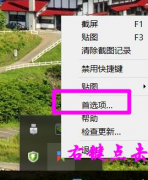
为了方便操作,我们在使用Snipaste的时候,经常会用到一些快捷键,那么Snipaste怎么设置自定义快捷键呢?下面小编就将具体的设置方法分享如下哦。...
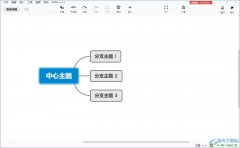
xmind是一款功能强大的思维导图制作软件,它可以帮助用户理清思路,捕捉创意等,让用户简单轻松的完成信息的呈现,因此xmind软件成为了用户日常工作中的必备工具,当用户在使用xmind软件时...
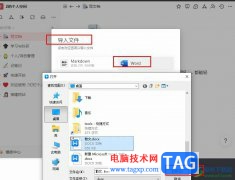
钉钉是很多小伙伴都在使用的一款一站式办公软件,在这款软件中,我们可以预约一场线上会议,还可以在接收文档之后直接在钉钉中对文档进行编辑,功能十分的丰富。在钉钉中,当我们将标...
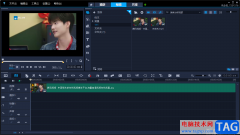
会声会影和剪映相比,该软件有着更加专业的操作模式,当我们将视频素材添加到会声会影中进行设置的时候,那么你可以进行视频比例的设置以及视频画面大小的裁减操作等,该软件提供几种...

wolai是一款非常好用的笔记软件,它为用户提供了出色的编辑体验,并且支持在笔记中插入图片、视频、音频等文件,让用户可以简单轻松的将笔记信息整理出来,创建出属于自己的个人建构网...

美图云修是一款修图软件,这款修图软件可以将自己喜欢的图片进行一些滤镜、特效的添加,也可以进行皮肤的调整和五官调整,此外还支持AI脸部优化以及HSL的调节等功能,可想而知该软件提...
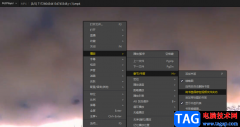
很多小伙伴在看书的时候都会在重要章节或是段落处做标注,也有的小伙伴喜欢在书中放置书签,方便自己下次快速回忆起书籍内容,其实在PotPlayer中,我们同样可以在视频中添加书签,方便我...

Adobeanimate简称为An,这是一款非常专业,非常好用的动画制作软件,很多小伙伴都在使用。如果我们需要在Adobeanimate中将制作好的图形效果导出为图片保存,小伙伴们知道具体该如何进行操作吗...

很多小伙伴在使用虎牙直播软件的过程中经常会遇到各种各样的问题,例如在直播的过程中,有的小伙伴可能会出现人在移动时,镜头对焦错误,导致人像模糊的情况,为了解决这种问题,我们...